
Стъпките, описани по-долу, са подходящи за Android телефони и двете последните и предишните версии в случай, че смартфонът не е видима след свързване към USB на компютър с Windows 10, 8.1, Windows 7 и XP или Mac OS.
- Защо компютъра вижда телефона чрез USB, само зареждането прости причини
- Допълнителни методи за корекция, ако Android телефон не се вижда на компютъра
- Видео обучение
- Допълнителна информация
Защо Android телефон не се вижда на един USB компютъра и се появява само за зареждане - прости причини и решения
Преди да се пристъпи с допълнителни методи за решаване на проблема, когато телефонът не се вижда чрез USB връзка, аз препоръчвам да се обръща внимание на следните прости точки: много често причината се оказва в изброените:
- Ако сте взели USB кабел от не оригинален евтин зареждане или тичане с друго устройство (например, да се зарежда безжични слушалки или друго устройство не е предназначен за приемане и предаване на данни), то причината може да е в това: не всички кабели могат да предават данни, няма подходящи контакти, така и извън него да не предизвестие. Solution - експлоатационно кабел с гарантиран трансфер на данни.
- Ако сте изправени пред факта, че когато се свържете смартфон с компютър, той не се вижда, а наскоро беше ремонта на телефона и е ремонтирана нещо, свързано с борда или съединителя, вероятността е, че ремонтът и е причинило проблем: много често конекторите са запоени, така че след това тя работи само за зареждане. Решението е само да ремонтирам.
- Ако имате Mac OS, просто инсталирате приложението File Transfer за Android за пренос на данни, на официалния сайт: https://www.android.com/filetransfer/
- Ако изведнъж имате Windows XP, инсталирате драйвера за MTP (Media Transfer Protocol) - https://www.microsoft.com/en-in/download/details.aspx?id=19153
Освен това се счита, че връзката е дори работна кабел чрез USB-хъб (USB разклонител), за да дефектен USB конектор компютър или лаптоп, а понякога и на предния панел на компютъра може да доведе до разглеждания проблем. Опитайте се да са свързани директно с USB, друг конектор, на задния панел на компютъра, ако сте свързани към конектора USB 3.0 (обикновено, синьо) - проверка дали проблемът ще бъде спасен, когато се свържете с USB 2.0.
И последното прост момента: След свързване на телефона към компютъра, за да може тя да бъде показана в изследовател с възможност за разглеждане на снимки, видео и други файлове, е необходимо:
- Отключване на телефона, когато е свързан, ако той е заключен - достъп до данни на блокираните модерни Android телефоните няма да работи.
- В областта за уведомяване, кликнете върху известие за USB връзка (по подразбиране, повечето телефони са свързани само към зареждане). Ако съобщението не се появи, по-точно, не се съобщава, че това е най-USB връзката, но само текста за зареждане, което означава от "гледна точка" на телефона, връзката не служи за трансфер на данни (неправилен кабел, кабелна повреда, конектор на телефона или компютъра). Показани са снимки на екрани с появата на нотификацията в чист Android 9 и 8, на Samsung Galaxy и за Android 6-7.
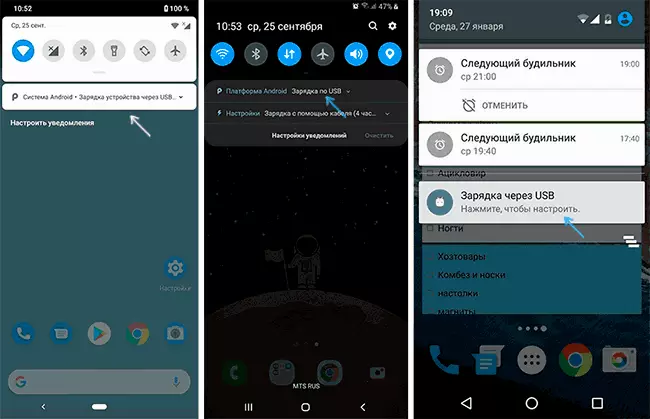
- Изберете режим на прехвърляне на файлове MTP за USB връзка. В старите версии на Android може да има и елемент за свързване като USB Mass Storage, той също ще бъде подходящ, и то дори може да работи по-добре.

Ако методите, изброени не помогне, ние се обръщаме към по-сложни средства за корекция.
Как да се определи, ако компютърът не вижда USB свързан телефон - Допълнителни методи
Ако телефонът ви не е свързан чрез USB към компютър с възможност за предаване на данни, но само за зареждане, опитайте следните методи за отстраняване на проблема.Проверка на телефона (MTP устройства) в диспечера на устройствата
- Отворете диспечера на устройствата на компютъра с Windows 10, 8.1 или Windows 7, когато телефонът е свързан. За да отворите мениджъра на устройство, можете да натиснете клавишите за Windows + R на клавиатурата, въведете devmgmt.msc и натиснете ENTER. Windows е ключов с OS емблема.
- Виж, дали в диспечера на устройства, устройството с име MTP (MTP устройство, MTP устройство) или името на телефона си (може да е в раздел "преносими устройства).

- Ако има това щракнете двукратно върху него, отидете на раздела Драйвер, щракнете върху "Update Driver" - "Стартирайте търсенето на водача на този компютър" - "Изберете от списъка с налични драйвери на вашия компютър" и да видите списъка. Ако има повече от едно устройство, съвместимо с това, опитайте се да изберете не на водача, който в момента е настроен, обикновено трябва да изберете "USB MTP устройство".

- Ако няма нови устройства в диспечера когато инвалидизиращи и свързващите телефона чрез USB, не се появява, това е още един аргумент в полза на проблемите с кабела, конектора на телефона или компютъра.
Повече подробности за тази тема, ако устройството се показва в диспечера на устройства с удивителен знак, в отделно ръководство, раздел грешен монтаж обслужване в тази INF-MTP файл.
Сейф Android Mode, разработчици Mode Дънната водачи и другите Нюансите
Наред с другите неща, в случай на разглеждания проблем, обърнете внимание на следните точки:
- Включете режима на програмист в Android, а след това в параметрите на разработчик, дават възможност за USB отстраняване на грешки, а отделно и се намери в настройките за точка на разработчика Конфигурация USB по подразбиране И зададете режим "прехвърляне на файлове". То може да бъде полезно тук: как да се даде възможност на USB отстраняване на грешки на Android.

- Ако сте използвали режима на USB модем по телефона, в настройките (обикновено в "връзки" или раздел "Мрежа и интернет" - "Точка за достъп и модем") Изключете опцията "USB модем".
- Ако телефонът спира да се вижда след преинсталиране или актуализиране на Windows, инсталиране на оригиналните драйвери на дънни платки, чипсета от уеб сайта на производителя или от сайта на лаптопа на производителя, ако имате лаптоп.
- Опитайте да рестартирате телефона си Android в безопасен режим. Ако след това, че е станала видима при свързване на компютър, то най-вероятно е причината за някои приложения на трети страни, най-често свързани с опазване, контрол и други подобни.
- Опитайте се да използвате вградения в отстраняване на неизправности в Windows: Отидете в контролния панел - Отстраняване на проблеми - оборудване и звук - Конфигуриране на устройството (в последните версии на Windows 10 артикул липсва).
- Ако има такава възможност, опитайте се да свържете телефона с друг компютър. Ако той не се вижда там, отново при най-вероятно в кабела или конектора е. Освен това, конектора на телефона могат да спрат да функционират за предаване на файлове просто се дължи на мръсотия или вода да навлезе в окисление на контактите.
- Също така може да помогне (и може да създаде проблеми с други USB устройства, така че ще бъде взето само ако сте готови за това) методи за почистване на драйвери от компютъра инструкция не вижда USB флаш устройство.
Ако нито един от вариантите помага за решаване на проблема, а компютърът не виждате Android смартфон, описва ситуацията в коментарите: Какво се прави, след което е имало проблем, как си се държи устройството при свързване чрез USB, дали кабел с друг телефон е свързан, проблем устройство на друг компютър - ще се опитам да помогна.
Какво става, ако компютърът не вижда USB свързан телефон андроид - видео обучение
Допълнителна информация
Ако сте стигнали до извода, че причината за проблемите при свързване на телефона е физическите си проблеми (сокет, нещо друго), или просто не искат да разберат за дълго време, а след това можете да предавате файлове от и по телефона и по други начини :
- Ако имате Windows 10 - Използвайте вграденото приложение на телефона (само за предаване на снимки), ако телефонът Samsung е приложението на потока на Samsung.
- Синхронизация чрез съоръжения за съхранение на облаци Google Drive, OneDrive, Dropbox, Yandex диск.
- Използването на програми като AirDroid (удобно и лесно за начинаещи).
- Създаване на FTP сървър на телефона или го свържете като мрежово устройство в Windows.
Завършвам това и ако имате някакви въпроси или допълнения след четене, ще се радвам, ако споделяте.
